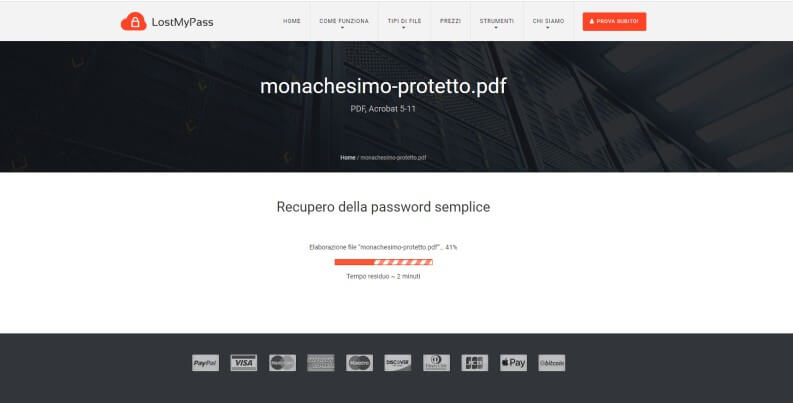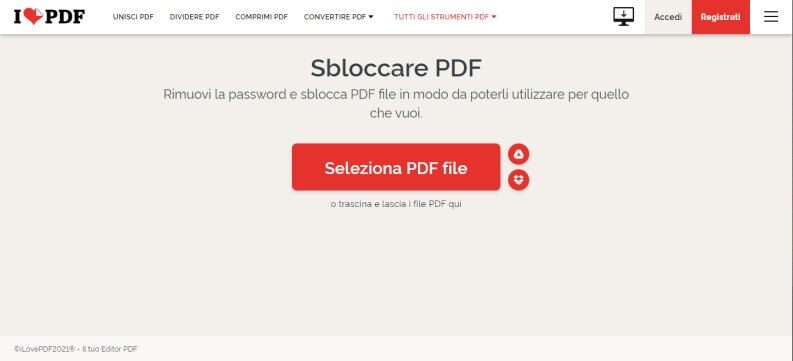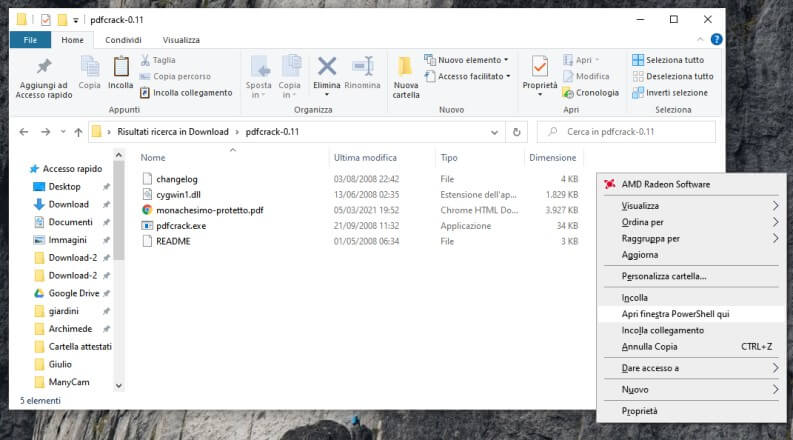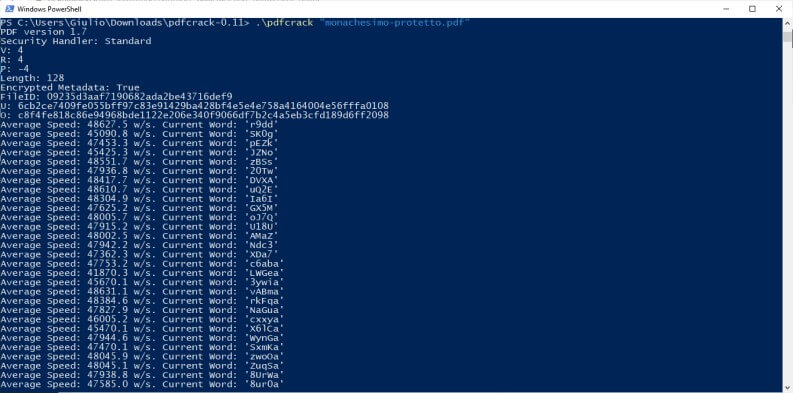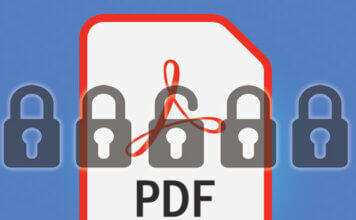I file PDF sono divenuti uno standard per i documenti, in rete e in azienda, sono indubbiamente comodi per la loro portabilità, in quanto su qualsiasi dispositivo non perdono la formattazione originale.
Purtroppo, a volte, alcuni dei file PDF sono protetti da password: può capitare di averne impostata una e che si sia dimenticata, oppure, più semplicemente, che si debba accedere ad un documento protetto (per esempio un documento archiviato da un collega andato in pensione).
I file PDF possono essere protetti con due tipi di password:
- tramite “owner password” che impedisce la modifica e la stampa del PDF ma non la sua consultazione;
- tramite “user password” che impedisce anche la lettura del file PDF.
Fortunatamente esistono alcune pratiche soluzioni per sbloccare un PDF protetto da password e renderlo liberamente consultabile (e, se serve, anche modificabile).
Andiamo quindi a vederle le migliori soluzioni da utilizzare per rimuovere la password da PDF protetti.
Le migliori soluzioni online per eliminare password da un PDF protetto
Molti non sanno che si possono sbloccare i PDF online comodamente e senza complicazioni (i PDF protetti da owner password), senza nessuna installazione di programmi sul proprio PC.
Si tratta di quei file PDF protetti da password che hanno bloccata solo la modifica e non l’accesso per visualizzare il contenuto.
Per i documenti PDF protetti da user password serve un’elaborazione più complessa per rimuovere la protezione, in questo caso occorre affidarsi ad un programma da utilizzare sul proprio computer (cioè in locale).
Tra questi, per esempio, è disponibile PDF crack (open source e gratuito), ne parleremo più avanti nel paragrafo dedicato.
Quindi, a chi deve sbloccare PDF protetti da owner password, consigliamo principalmente lo strumento online.
LostMyPass
Se si deve sbloccare un PDF protetto da user password e si è dimenticata la parola chiave, LostMyPass può essere una soluzione.
Il sito prova a fare un recupero brute force, in caso di password semplici di solito si riesce ad avere buoni risultati senza spendere nulla.
Se il recupero semplificato fallisce, il sito invita a passare a quello avanzato a pagamento (39 dollari al ricevimento della password).
Noi, ovviamente, se il recupero semplificato dovesse fallire, vi consigliamo di dare un’occhiata ai potenti strumenti locali.
Utilizzare il servizio offerto da LostMyPass è davvero semplice, basta:
- collegarsi alla pagina dedicata di LostMyPass;
- mettere la spunta a “Non sono un robot“;
- quindi trascinare nella finestra il file PDF da sbloccare oppure premere sul pulsante “cliccare qui” e selezionarlo tramite finestra di dialogo;
- infine partirà l’elaborazione che durerà un paio di minuti.
IlovePDF
Si tratta di un sito Web ben realizzato che permette in modo molto rapido ed immediato di sbloccare i pdf bloccati da owner password, quindi quei PDF che sono protetti dalla stampa e dalla modifica.
Permette anche di rimuovere la password dei PDF protetti da user password ma solo a patto di conoscere la parola chiave, che va inserita durante la procedura.
Sbloccare un PDF è davvero semplice:
- andare a pagina dedicata di IlovePDF;
- premere sul pulsante “Seleziona PDF file” e, nella finestra di dialogo, scegliere il file PDF da sbloccare, oppure semplicemente trascinarlo nella finestra;
- quindi premere sul tasto “Sbloccare PDF“;
- dopo una breve elaborazione sarà possibile scaricare il PDF sbloccato.
I love PDF inoltre permette anche di fare altre operazioni sui PDF, come convertire PDF in altri formati, oppure dividerli, o unire più file PDF in un unico file.
Alternative simili che funzionano in modo analogo sono:
Sbloccare PDF protetti da password tramite PC
Solo le soluzioni utilizzate in locale permettono di sbloccare un file PDF protetto da user password senza conoscere la parola chiave.
Queste applicazioni raggiungono l’obiettivo utilizzando il PC per trovare la parola chiave tramite il metodo forza bruta (in inglese brute force).
Siccome si devono provare migliaia di combinazioni per trovare la password è una procedura che richiede molto tempo e tante risorse di elaborazione.
Eccovi la procedura con PDF Crack una soluzione libera ed affidabile che continua a funzionare alla grande.
PDF Crack (Windows, macOS, Linux)
PDF Crack è un semplice programma open source eseguibile tramite riga di comando e senza bisogno di connessione internet attiva.
L’applicazione prova ogni possibile combinazione di password fino a trovare la password corretta, una volta terminata l’elaborazione il risultato (cioè la parola chiave) sarà mostrato nella finestra accanto alla voce “found user-password“.
Usare l’applicazione anche se da riga di comando su sistema operativo Windows è semplice, basta seguire questi passaggi:
- scaricare il programma dal sito ufficiale di PDF crack, cliccando sulla scritta “Download” (si trova a destra della pagina);
- verrà scaricato un archivio compresso, decomprimere il file in una cartella nota (per esempio sul desktop di Windows);
- quindi prendere il PDF bloccato da password e copiarlo dentro la cartella pdfcrack;
- recarsi dentro la cartella e tenendo premuto il tasto maiuscolo (Shift) cliccare sul tasto destro in un’area vuota;
- quindi cliccare sulla voce “Apri finestra PowerShell qui“;
- una volta lanciata la nuova console di Windows, scrivere il seguente comando avendo cura di inserire il nome del proprio file da sbloccare:
.\pdfcrack "nome del file da sbloccare.pdf";
- inizierà quindi l’elaborazione, il tempo che impiegherà per trovare la password dipenderà molto dalla potenza di calcolo del proprio computer, occorre armarsi di pazienza.
- Una volta finita la ricerca della password il terminale darà la password del PDF accanto alla voce “found user-password“.
Per Linux esiste anche una versione più semplice da usare, si chiama PDF Crack GUI. Unisce la potenza dell’applicazione descritta con una comoda interfaccia grafica.
Se volete sapere di più sul progetto o volete scaricarlo lo trovate sulla pagina di PDFCrack – GUI su sourceforge.